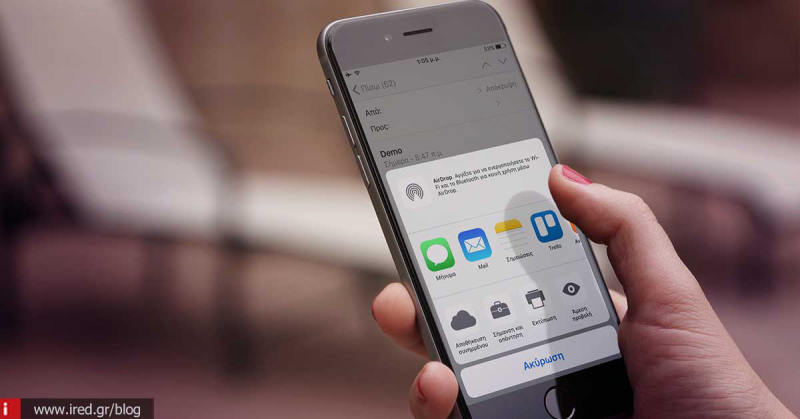Έχοντας κατεβάσει την εφαρμογή, συνδεθείτε στον αντίστοιχο λογαριασμό σας. Στη συνέχεια μπορείτε να ξεκινήσετε την αποθήκευση. Ενδεχομένως η διαδικασία να διαφέρει από υπηρεσία σε υπηρεσία.
1. Ανοίξτε την προεγκατεστημένη εφαρμογή Mail από την οθόνη αφετηρίας.
2. Ανοίξτε το μήνυμα ηλεκτρονικής αλληλογραφίας, το οποίο εμπεριέχει το συνημμένο αρχείο.
3. Αγγίξτε παρατεταμένα το αρχείο, προκειμένου να εμφανιστεί το μενού επιλογών και “Διαμοιρασμού".
4. Αγγίξτε την εφαρμογή της υπηρεσίας που επιθυμείτε να αποθηκεύσετε το αρχείο σας. Για παράδειγμα αγγίξτε το εικονίδιο της υπηρεσίας Dropbox.
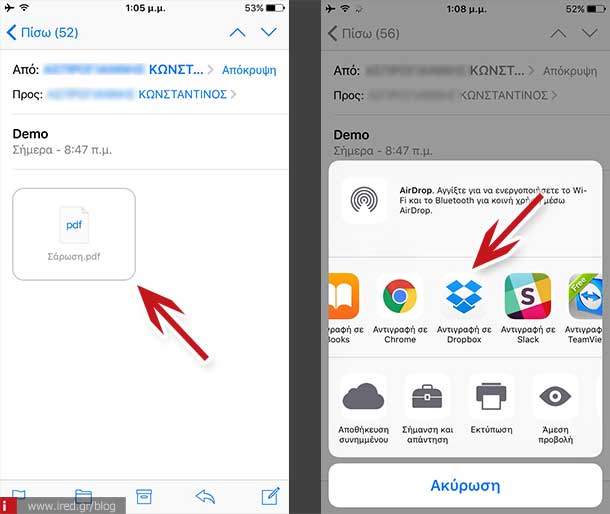
- Αγγίξτε στη συνέχεια "Save". Το αρχείο σας θα αποθηκευτεί στην κορυφή της λίστας.
- Έχετε τη δυνατότητα να μεταφέρετε το αρχείο σας σε συγκεκριμένο φάκελο. Θα πρέπει να τον επιλέξετε και στη συνέχεια να πατήσετε το εικονικό πλήκτρο “Save”.
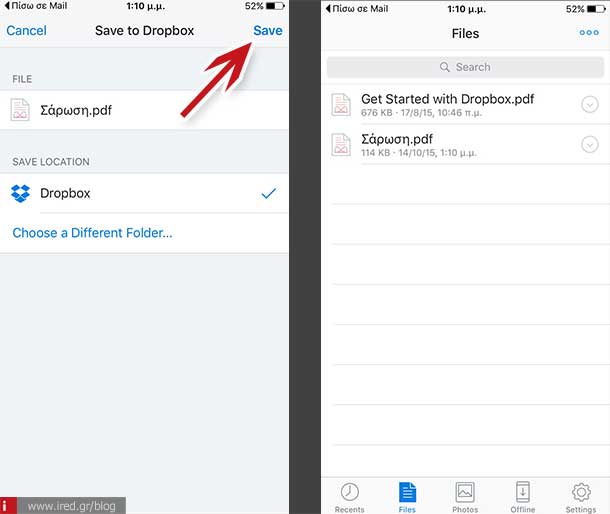
5. Εάν η υπηρεσία που επιθυμείτε να αποθηκεύσετε το συνημμένο αρχείο δεν διαθέτει επέκταση, όπως το Google Docs, αγγίξτε πάνω αριστερά “Τοποθεσίες".
- Στη συνέχεια επιλέξτε την υπηρεσία αποθήκευσης για παράδειγμα Google Drive.
- Επιλέξτε το λογαριασμό σας, αν σας ζητηθεί.
- Αγγίξτε το φάκελο που επιθυμείτε να αποθηκευτεί το αρχείο.
- Πατήστε κάτω δεξιά "Αποθήκευση εδώ”.
Διαβάστε επίσης: OneDrive
Ενώ η υπηρεσία Dropbox διαθέτει μία προσαρμοσμένη επέκταση, προκειμένου να παρέχει ταχύτερη και ποιοτική εμπειρία χρήσης, η υπηρεσία Google Drive και οι άλλες υπηρεσίες αποθήκευσης, περιορίζονται σε έναν απλό σύνδεσμο.
Νομίζω πως οι παραπάνω οδηγίες θα σας φανούν χρήσιμες ώστε να αποθηκεύετε όπου επιθυμείτε τα συνημμένα αρχεία των μηνυμάτων ηλεκτρονικής αλληλογραφίας. Αν όμως υπάρχουν απορίες ή διαφορετικές απόψεις και εμπειρίες, περιμένουμε τα σχόλιά σας.
από DINFUN
Δείτε περισσότερα:
- « Προηγούμενο
- 2/2
- Συνέχεια άρθρου »